
چگونه یوزرنیم پلی استیشن خود را عوض کنیم ؟
عوض کردن یوزرنیم پلی استیشن شما آسان نیست . در واقع ، تا آوریل ۲۰۱۹ سونی به دارندگان حساب اجازه نمی داد که نام حساب کاربری خود را تغییر بدهند. اکنون هر حساب کاربری مجاز است نام کاربری خود را یک بار به صورت رایگان تغییر دهد. هرگونه تغییر بعد از آن شامل هزینه می باشد(۴.۹۹ دلار اگر از PlayStation Plus استفاده میکنید ، یا اگر از PS دیگری استفاده میکنید ۹.۹۹ دلار)
این که آیا شما قبلا نام کاربری خود را تغییر داده اید یا می خواهید آن را تغییر دهید ، ما می خواهیم به شما آموزش بدهیم که چگونه این کار را انجام دهید. با این حال ، هشدارهای مختلفی وجود دارد که باید ابتدا از آن مطلع بشوید.
اگر بیشتر بازی های جدیدتر را انجام می دهید (بازی های منتشر شده پس از اول آوریل ۲۰۱۸) ، سونی می گوید که در صورت تغییر نام با مشکلی در بازی ها مواجه نمی شوید چون بازی های جدید از این ویژگی پشتیبانی می کنند. اما اگر هنوز از بازی های سال های قبل دستگاه PS4 استفاده می کنید ، ممکن است با مشکلاتی مواجه شوید. سونی لیستی از بازی ها با موضوعات شناخته شده ایجاد کرده است که در صورت تغییر نام کاربری ممکن است در آن ها با مشکل مواجه شوید.
درست قبل از تغییر یوزرنیم پلی استیشن ، سونی به شما روش های بیشماری می دهد که ممکن است برخی از بازی های شما صرفه جویی در داده ها ، چه در محلی و چه در ابر ذخیره شده را تحت تأثیر قرار دهد:
- شناسه آنلاین قبلی شما ممکن است برای شما و سایر بازیکنان در برخی مناطق قابل رویت باشد .
- ممکن است پیشرفت در بازی ها ، از جمله داده های ذخیره شده در بازی ، داده های صفحه و پیشرفت به سمت غنائم را از دست دهید.
- بخش هایی از بازی و برنامه های شما ممکن است بصورت آنلاین و آفلاین به درستی کار نکند .
- ممکن است دسترسی به محتوا (از جمله محتوای پرداخت شده) را که برای بازی های خود بدست آورید از جمله محتویاتی مانند افزودنی ها و ارز مجازی را از دست دهید .
اگر هنوز هم برای تغییر نام کاربری خود حاضر هستید ، چگونه می توانید این کار را انجام دهید:
تغییر نام کاربری PlayStation با مرورگر
- اولین قدم شما ورود به حساب سونی است . پس از انجام این کار ، نام حساب PSN خود را مشاهده خواهید کرد (سونی آن را “Online ID” می نامد). برای تغییر نام کاربری خود بر روی “Edit” کلیک کنید.
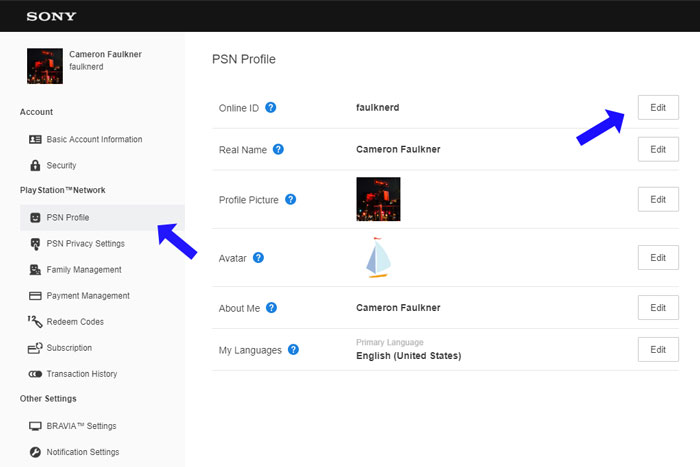
۲)پیش از ادامه کار ، سونی هشدارهایی به شما می دهد(در بالا ذکر شده است). اگر می خواهید ادامه دهید، “I Accept” را بزنید.
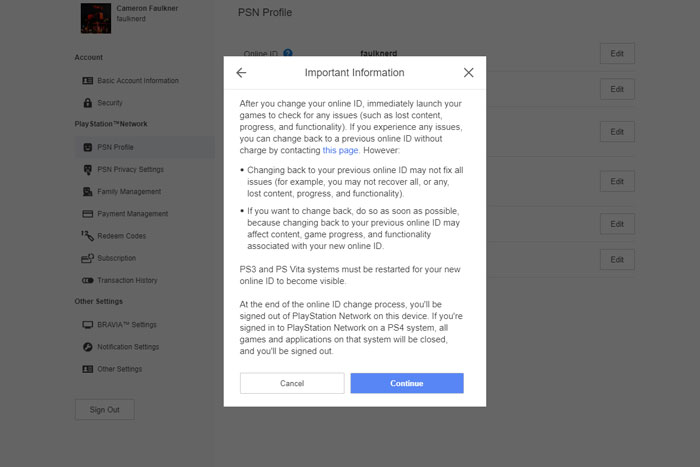
۳)در مرحله بعد هشدارهای بیشتری وجود دارد. سونی به شما اطلاع می دهد که اگر با مشکلاتی روبرو شدید ، می توانید تغییر را برگردانید و نام کاربری قدیمی خود را پس بگیرید. اما هشدار می دهد که در صورت بروز چنین مشکلی ، مشکلات رفع نمی شوند. به عبارت دیگر ، این احتمال وجود دارد حتی وقتی که نام کاربری قبلی خود را نیز پس بگیرید ، مشکلات همچنان وجود داشته باشند و رفع نشوند. اگر همچنان می خواهید نام کاربری خود را تغییر دهید ، روی “Continue” کلیک کنید .
عوض کردن یوزرنیم پلی استیشن با استفاده از PS4
۱)در داشبورد اصلی PS4 خود ، به “Settings” بروید و آن را انتخاب کنید.
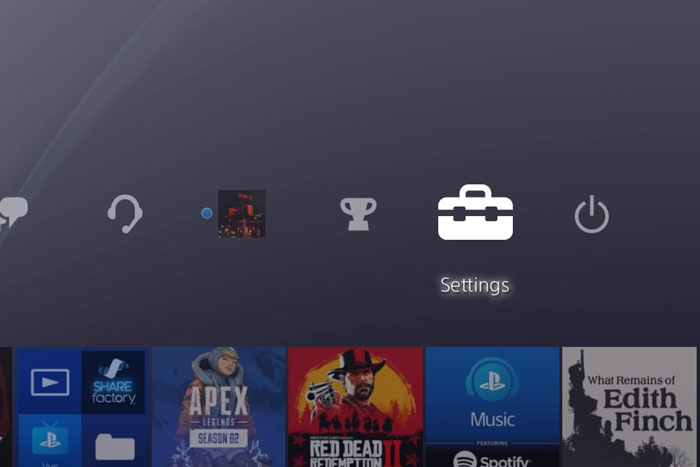
۲)بر روی “Account Management” کلیک کنید ، سپس “Account Information > Profile > Online ID” را انتخاب کنید.
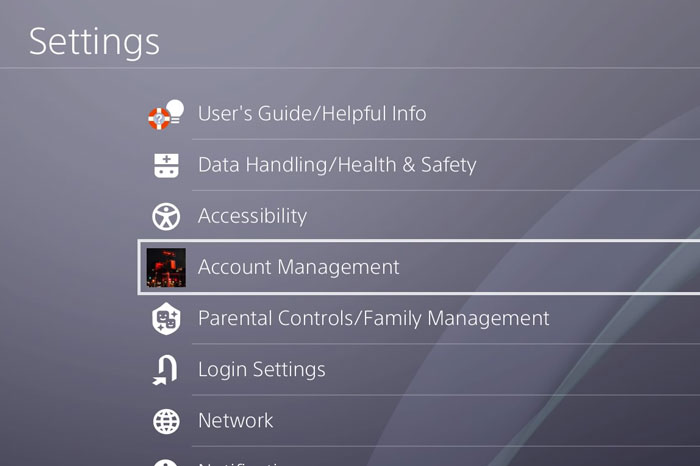
۳)قبل از تغییر نام کاربری ، همان هشدارهایی را که سونی برای کاربران مرورگر نشان می دهد ، به شما نیز نشان خواهد داد.
۴)پس از قبول این هشدارها ، می توانید یک نام کاربری جدید وارد کنید.
چگونه می توانم نام کاربری قدیمی خود را برگردانم؟
طبق گفته سونی ، می توانید با تماس با تیم پشتیبانی PlayStation به یک نام کاربری قدیمی تر به صورت رایگان برگردید . آنها بصورت تلفنی در روزهای هفته بین ساعات ۶ صبح تا ۶ بعدازظهر و با چت آنلاین در روزهای هفته از ۶ صبح تا ۱۰شب و در آخر هفته از ۷ صبح تا ۸ شب در دسترس هستند.
همانطور که قبلاً نیز اشاره کردم ، به یاد داشته باشید که سونی تضمین نمی کند که بازگشت به نام کاربری قدیمی شما ، مشکلی را که ممکن است با نام کاربری جدید با آن روبرو شوید ، را برطرف کند.



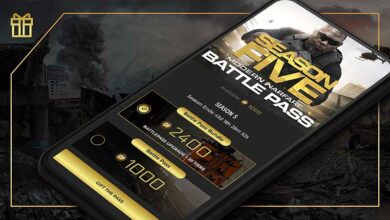

من یه بار یوزر اکانتمو عوض کردم دوباره میخوام یوزر رو عوض کنم راهی نیست که بدون پول دادن یوزرو رو عوض کنم؟؟؟؟؟؟؟؟؟؟؟؟؟؟؟
سلام دوست عزیز خیر راهی نیس